 手順8: hydraタスクの実行
手順8: hydraタスクの実行
(2021/4/6 追記) fitflat+ → fitflat- へ変更。
hydraタスクを使って、スペクトル切り出し・フラット補正・波長較正を行います。 ここが解析の山場と言えるところで、多くの手作業・確認が必要で、慣れるまでは15分くらいかかり、しかも途中で失敗すると最初からやり直しとなります。 hydraタスクの再実行は簡単にできますので、同じ設定で切り出すのであれば、hydraタスク前の解析をやり直しても手間はほとんどありません。
hydraタスクの設定をします。
#hydraパッケージ読み込み
noao
imred
ccdred
hydra
#hydraタスクの基本設定
hydra observa=seimei interp=linear dispaxi=1 nsum=5
setinstrument hydra
#1番目に現れるウィンドウはそのままExecute
#2番目のウィンドウは images=@obs-vph-blue-cosmic.list oversca=no trim=yes zerocor=no trimsec=[1:2048,*] interac=no にしてExecute
#出力ファイルリスト作成
sed -e s/.fits/.ms.fits/ obs-vph-blue-cosmic.list > obs-vph-blue-ms.list
awk '{print "rm -f " $1}' obs-vph-blue-ms.list | sh
#...-cosmic.listの中身は、天体フレームだけでなく比較光源フレームやフラットフレームも入れておくと、チェックしやすい
dohydraを実行します。 interactiveに解析が進んでいきます。
#各パラメータの詳細はhelpを参照。
#第1引数が処理するファイルリスト、aprefとflatにフラットフレーム、arcs1に比較光源フレームを指定。
#散乱光差し引きとsky差し引きは、うまくいかなかったので無し。
#フラットをフィットせずそのままの値を使う場合はfitflat-。
#coordlistはグリズムごとに異なるので注意。
#1回目、または切り出しをやり直すとき。 (redo+となっている。)
ccdproc @obs-vph-blue-cosmic.list overscan- trim+ zerocor- interac-
dohydra @obs-vph-blue-cosmic.list apref=flat-vph-blue-gain flat=flat-vph-blue-gain arcs1=comp-vph-blue-gain fibers=127 width=5 minsep=5 maxsep=90 apidtab=fiber_id.dat scatter- fitflat- clean- skysubt- order=increasing lower=-2.5 upper=2.5 coordlist=linelist-vph-blue.dat i_order=2 redo+
#(2021/2/9追記) 2020年10月以降はfibers=117にする。ただし、flatフレームでもskyファイバーのスペクトルがほとんど見えない場合は、fibers=110 maxsep=150とする。
#参考: 前回と同じ設定で切り出すとき。 (redo-となっている。)
#interactiveではなく、すぐに最終ファイルが生成される。
awk '{print "rm -f " $1}' obs-vph-blue-ms.list | sh
ccdproc @obs-vph-blue-cosmic.list overscan- trim+ zerocor- interac-
dohydra @obs-vph-blue-cosmic.list apref=flat-vph-blue-gain flat=flat-vph-blue-gain arcs1=comp-vph-blue-gain fibers=127 width=5 minsep=5 maxsep=90 apidtab=fiber_id.dat scatter- fitflat- clean- skysubt- order=increasing lower=-2.5 upper=2.5 coordlist=linelist-vph-blue.dat i_order=2 redo-
#以下の説明は全てredo+の場合。
###aperture検出
#1回目のコマンドを実行すると、"Resize apertures for flat-vph-blue-gain? (yes):"と聞かれるので、noと答える。
#続いて"Edit apertures for flat-vph-blue-gain? (yes):"と聞かれるので、こちらはyesと答えると、下図のウィンドウが立ち上がる。
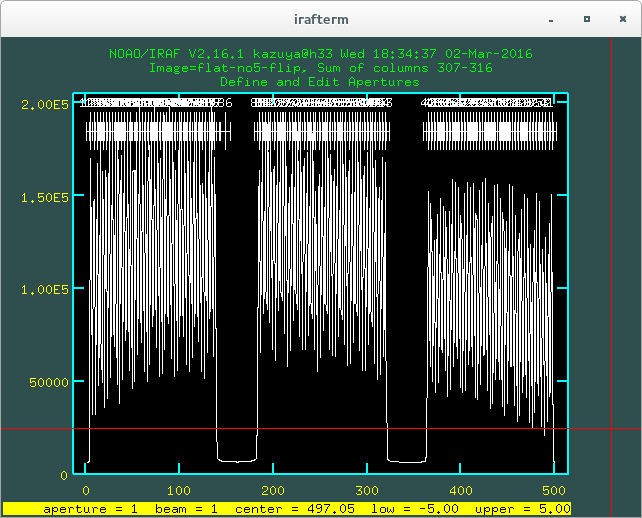
#フラットフレームのy座標 vs カウント値のグラフから、CCDの各スペクトル位置を求める。
#結構うまくいきそうなので、前述の質問"Edit apertures ...?"はnoでもいいかも。
#操作方法を一部紹介。
#?: ヘルプを表示
#wを押してからa: 全体表示。
#wを押してからe e: 一部を拡大表示。1回目のeが左下、2回目が右上。
#d: カーソル近くのapertureを削除。
#m: カーソル近くのapertureを見つける。
#u: aperture sizeのupper limitを変更。
#l: aperture sizeのlower limitを変更。
#a: 全apertureを選択。
#ピークを正しく取れたら、qを押して終了する。
###aperture位置 (y座標) 測定
#"Fit traced positions for flat-vph-blue-gain interactively? (yes):"と聞かれるので、yesと答える。
#全スペクトルを確認するならYES、以降のスペクトルは全て確認しないならNOと答える。
#フラットフレームに写った各スペクトルのピーク位置と、それをフィットした線が描かれた図が現れる。 (下図)
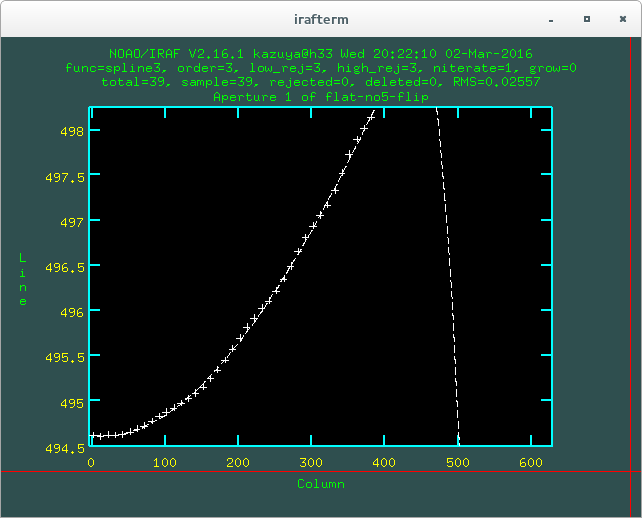
#左右の端では光量が少なく、ピーク位置の点がばらついていることがある。
#フィットに使う点の範囲をsを2回押して設定し、ばらついている領域が入らないようにする。
#局所的に悪い点があれば、dを押して削除する。
#フィット範囲を決めたら、fを押してフィットし直す。
#フィット次数は":order 2"などと入力してエンターキーを押すことで変えられる。
#フィット結果がよければ、qを押して次のスペクトルに進む。
###フラット補正
#全スペクトルのフィットが終わると、x座標 vs フラットのカウント値のグラフが現れる。 (下図)
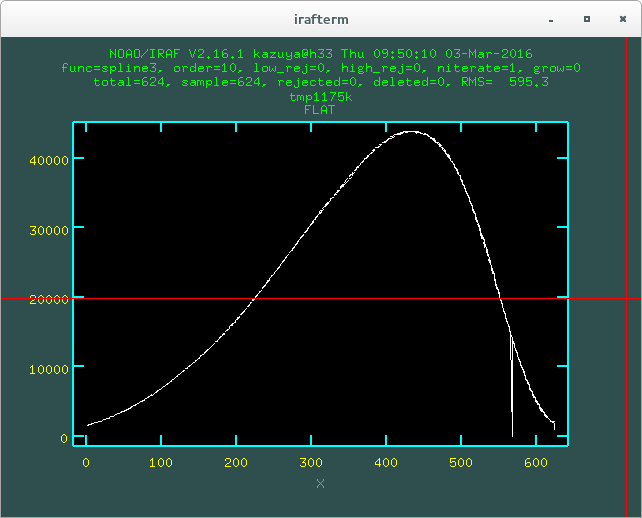
#CCD欠損などで正常でないデータ点 (上図のx = 560付近) を削除 (d) し、フィットして (f) 終了する (q)。
###波長較正
#比較光源フレームのスペクトルが現れる。 (下図)
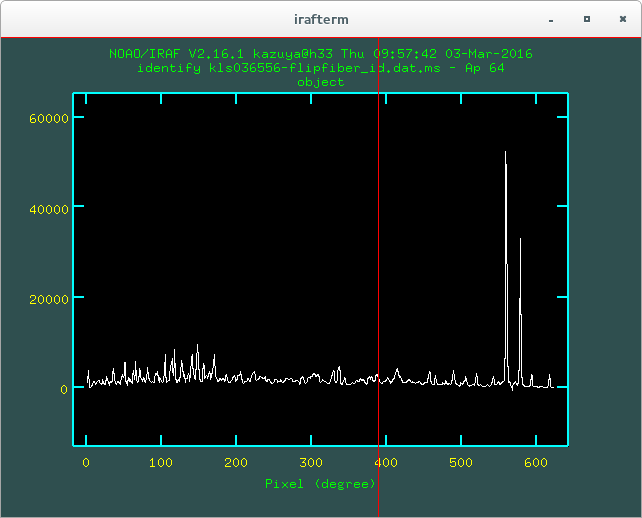
#フィット前は左が長波長側、フィット後は反転して左が短波長側となるので注意。
#輝線の近くにカーソルを移動し、mを押し、その輝線の波長 (単位: Å) を入力する。
#coordlist内の輝線なら、1 Å単位で入力すれば自動で正確な値に変換してくれる。
#マークすると、マークした輝線の上に線が現れる。 (下図参照)
#この線が目的とした輝線の上に現れているか確認する。
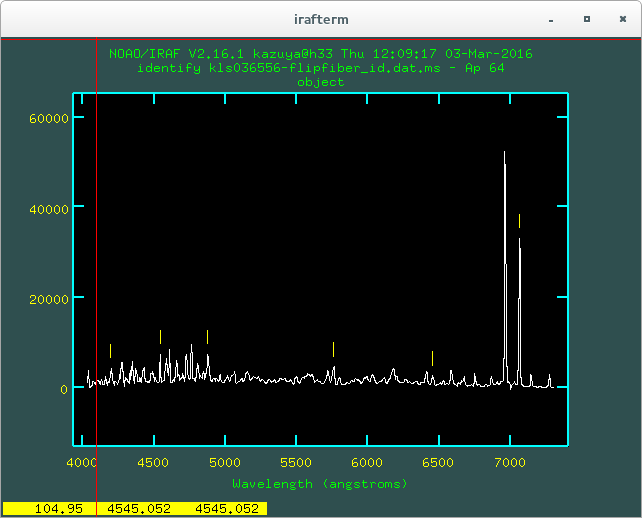
#いくつか輝線をマークし、フィット (f) すると下図のようなフィッティング残差を表す画面になる。
#間違ってマークされた輝線は、dを押すことでマークを外すことができる。
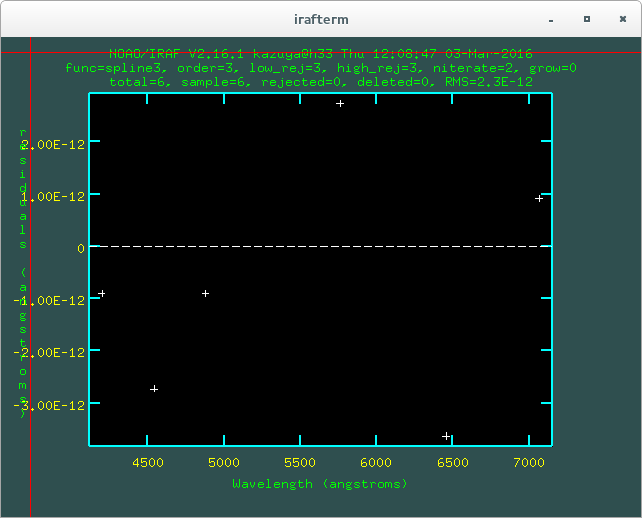
#後述の輝線5本程度をマークしてフィットした後に、l (エル) を押すと他の輝線を自動で見つけてくれる。
#うまく行けば、全ての輝線の残差が約0.2-1 Å以内に収まる。
#うまく行かないと、下図のように残差が異常に大きい点がある。
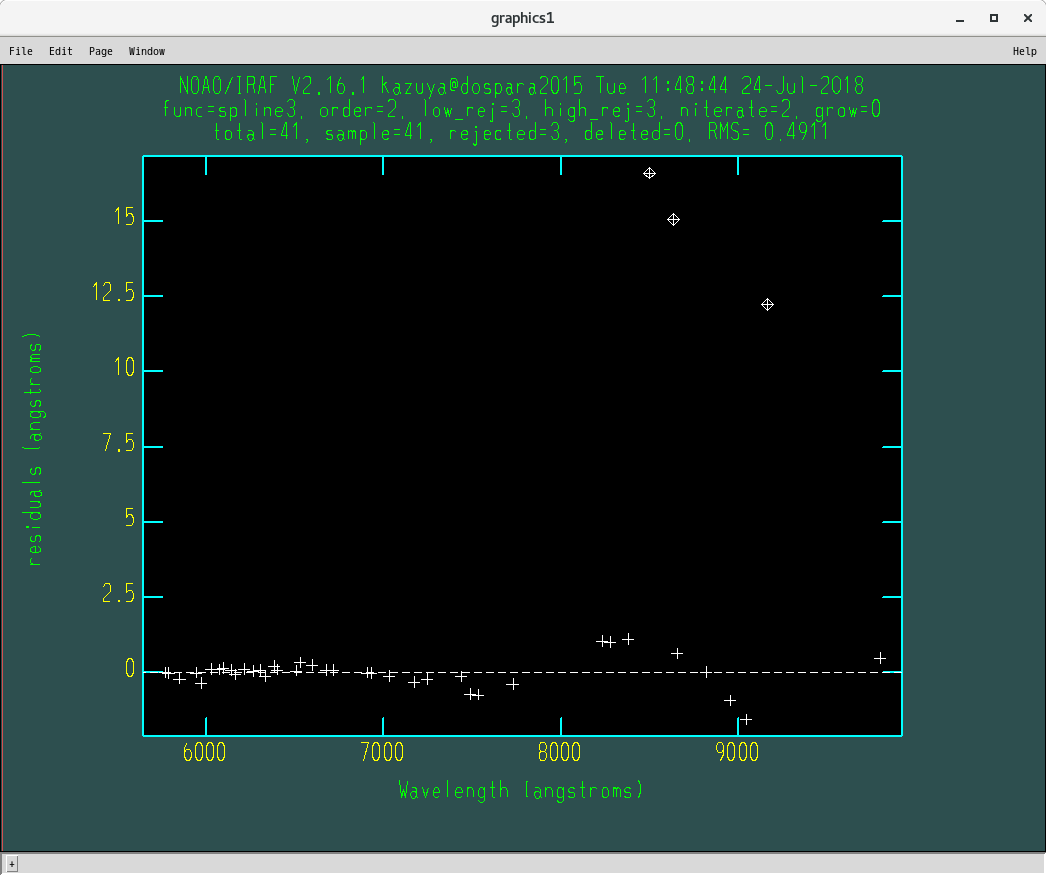
#うまく行かない場合は、残差が異常に大きい輝線やその前後の輝線を見て、正しくマークされているか確認する。
#下図の8500 Å、9150 Å、9800 Åのように、輝線ではないところにマークされていることが多い。
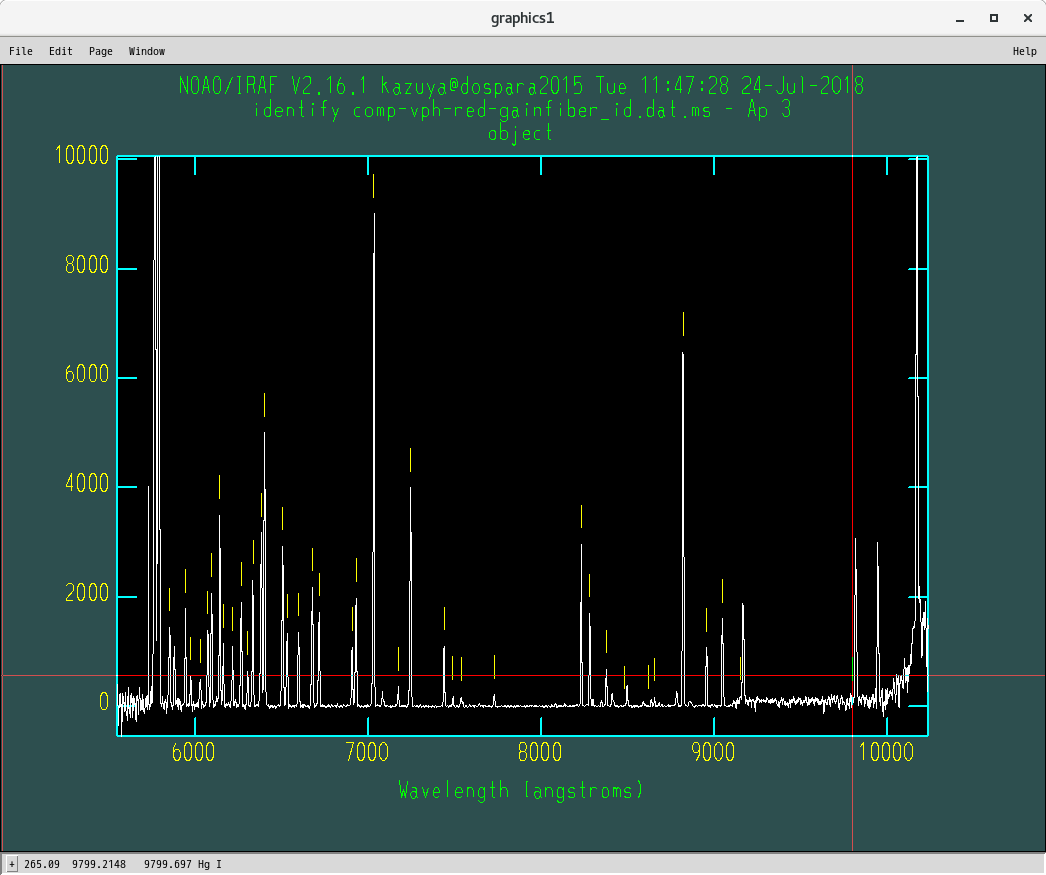
#マークが正しくない輝線をdを押して削除し、再度lで自動検出すると、正しく見つかることが多い。
#輝線のマークとフィットが終わったら、qを押して終了する。
#各グリズムの推奨輝線は下図。 (画像クリックで拡大画像表示)
#VPH-blue
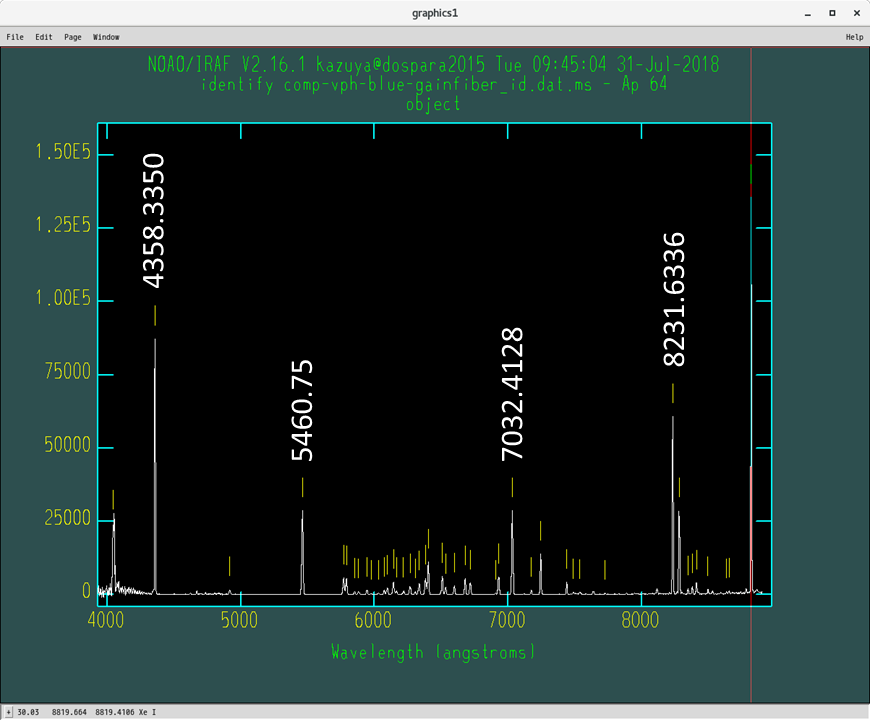
#VPH-red
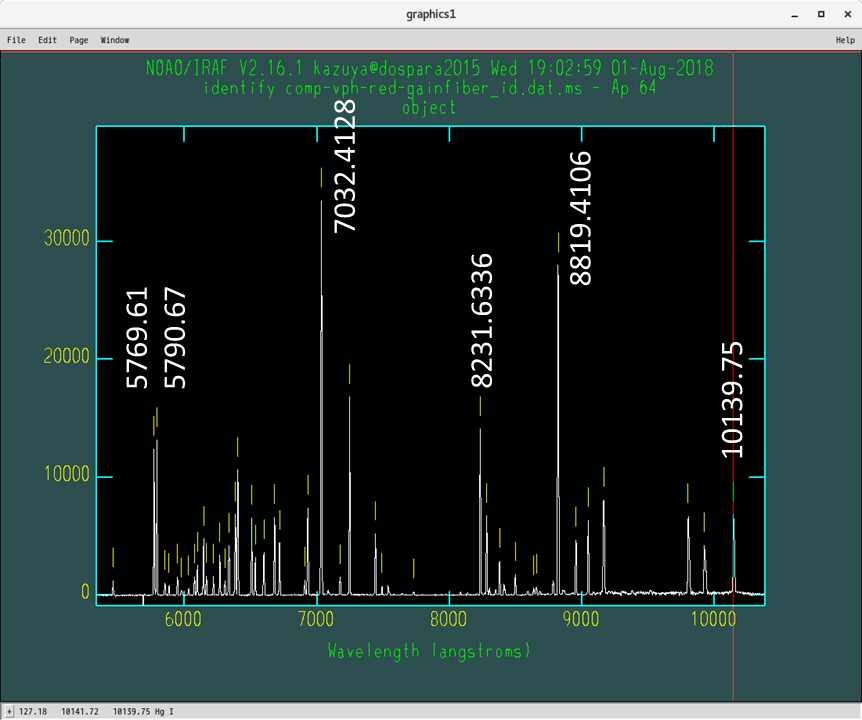
#VPH495
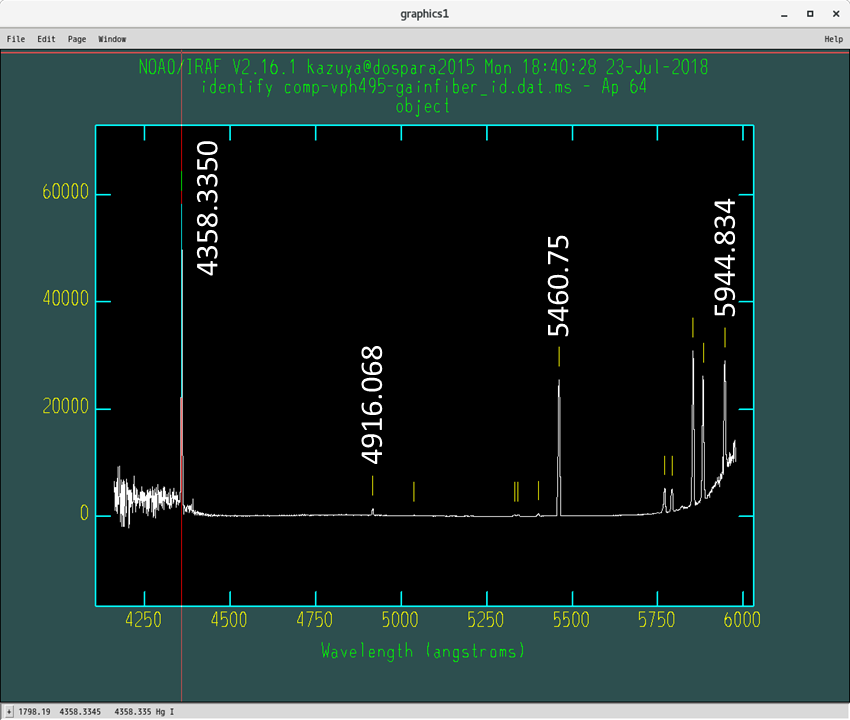
#VPH683
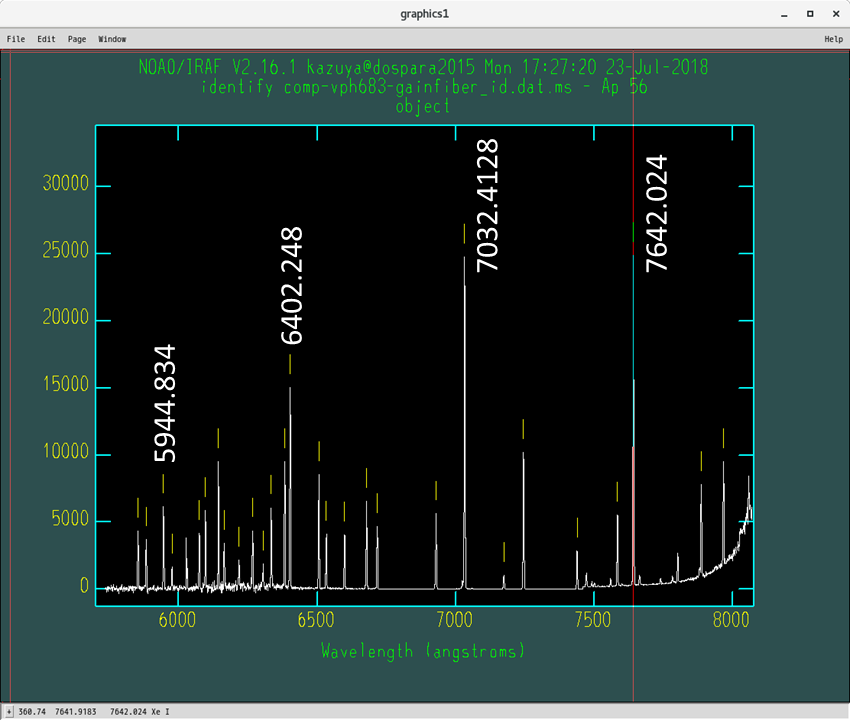
#"Fit dispersion function interactively? (no|yes|NO|YES) (YES):"と聞かれるので、YES (大文字) と答える。
#各ファイバーで先ほどと同様の画面が出るので、輝線が正しくマークできているか確認する。
#フィットした時の残差のグラフを見て、残差が大きい点があれば要注意。
###波長割り付け
#全ファイバーの波長校正が終わると、"Change wavelength coordinate assignments? (yes|no|NO) (no):"と聞かれる。
#noと回答して、自動で波長割り付けをしても良いが、yesと回答してキリがいい数字に付け替えてもいい。
#例えばVPH-blueなら、"Starting wavelength"に4000、"Ending wavelength"に8998、"Wavelength interval per pixel"に2と回答し、"Number of output pixels"はそのままエンターキーを押す。
#再度"Change wavelength coordinate assignments? (yes|no|NO) (yes):"と聞かれるので、結果が良ければnoと答える。
#どこの観測所で撮られたデータか尋ねられる。
#seimeiと答えればよいが、大気赤化の補正にしか使わないはずなので、他の観測所でも特に問題はないはず。
これでdohydra自体は終了です。 正しく実行できたか確認します。
….ms.fitsというファイルが新たにできているはずです。 このファイルはフラット補正、スペクトル切り出し、波長較正が済んだデータで、x座標が波長、y座標がそれぞれのファイバー (1 pixel = 1ファイバー) に対応します。
dohydra後のフラットフレーム (flat-vph-blue-gain.ms.fitsなど) をds9で開き、xy方向のカウント値の変化が全体的になめらかであれば良いです。 また、比較光源フレーム (comp-vph-blue-gain.ms.fits) をds9で開き、各輝線が縦にまっすぐ並んでいれば良いです。 下図はVPH-blueの成功例です。(画像は要変更)


正しく処理できたことが確認できれば、dohydraは終了です。 お疲れ様でした。 解析はもう少し続きます。